マインクラフト奮闘記(4)
Forgeのインストールについて書く。
Forgeとは?
マインクラフトにmodを入れるときの前提となるmod。
インストール方法
こちらから、"Recommended"のインストーラーを取ってくる。マインクラフト本体のバージョンが1.16.5。下記画面の[1.16.5 - 36.1.0]と合ってることを確認する。(Minecraftのバージョンが1.16.5、Forgeのバージョンが36.1.0、の組み合わせであることを意味する。)

↑Forgeのダウンロードページ
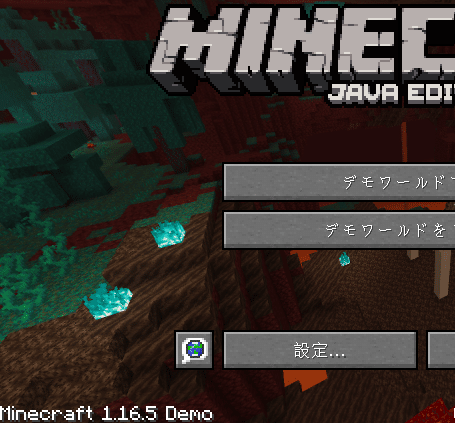
↑マインクラフトのバージョン確認
forge-1.16.5-36.1.0-installer.jar がダウンロードされる。

うーん、jarのアイコンが白紙だからJavaを入れないと。。。
https://java.com/ja/download/
こちらからインストーラーをとってきてインストール。

↑Javaをインストールしているところ
さきほどのforgeのインストーラーをダブルクリックする。

↑"Install client"を選択して進める。

↑Forgeのインストールが完了したところ。
Minecraft Launcherを起動し、[起動構成]を選択。forgeの三点メニューから[複製]を選択。

複製した方の[編集]へ。

ゲームディレクトリは、Dドライブ等、別フォルダーを指定する。
[プレイ]画面へ行き、今作成したやつを選択して[デモ版をプレイ]へ。

問題なく起動しているようだ。

参考書籍
この書籍の第1章の[Minecraft Forgeの導入]を参考にした。2019年発売なので、今とは見え方がちょっと異なっているが、導入方法はだいたい同じ。
